Cách Đổi Hình Nền Máy Tính Dell
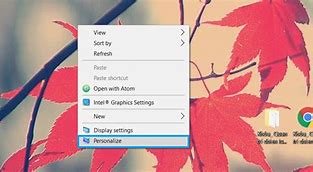
Cài đặt hình nền động cho máy tính là một cách làm mới màn hình máy tính thay vì sử dụng hình ảnh tĩnh đơn điệu, nhàm chán. Bài viết dưới đây sẽ hướng dẫn bạn cách cài hình nền động cho máy tính đơn giản, nhanh chóng.
Những phần mềm cài đặt hình nền động trên máy tính
Thay vì sử dụng hình nền tĩnh nhàm chán, bạn hoàn toàn có thể biến màn hình desktop trở nên sống động và cá tính hơn với hình ảnh động. Trong nội dung tiếp theo ngay dưới đây, chúng tôi sẽ hướng dẫn bạn cách cài hình ảnh động cho máy tính bằng các ứng dụng và phần mềm tiện lợi. Những phần mềm này cung cấp thư viện hình ảnh động sinh động, thu hút cho màn hình desktop. Bạn có thể lựa chọn hình ảnh động phù hợp với sở thích, phong cách và cá tính của bản thân.
Thiết lập hình nền động với Wallpaper Engine
Đây là một ứng dụng máy tính cho phép người dùng tạo và sử dụng hình ảnh động trên màn hình các thiết bị PC hay laptop. Với Wallpaper Engine, bạn có thể biến máy tính của mình thành một trình chiếu hình ảnh hoặc video động, tạo ra hiệu ứng động sống động trên màn hình.
Bước 1: Tải xuống chương trình Steam và tìm kiếm Wallpaper Engine
Bước 2: Đợi quá trình cài đặt Wallpaper Engine hoàn thành, Wallpaper Engine sẽ hiển thị giao diện và danh sách các hình nền động có sẵn. Bạn có thể khám phá bộ sưu tập hình nền động phong phú với 3 tùy chọn Installed, Discover và Workshop.
Bước 3: Trong danh sách, bạn có thể duyệt qua các hình ảnh động và chọn một hình nền mà bạn muốn sử dụng hoặc tùy chỉnh. Bấm vào tấm hình nền mà bạn thích, trên màn hình sẽ hiển thị thông tin về hình nền và bạn có thể tải về bằng cách nhấn nút “Subscribe”.
Cài hình nền động bằng Desktop Live Wallpaper
Bạn đang cảm thấy nhàm chán với hình nền tĩnh? Hãy thử phần mềm miễn phí Desktop Live Wallpaper của Microsoft Store, cho phép bạn biến màn hình desktop Windows trở nên sống động và thú vị hơn với những hình ảnh chuyển động đẹp mắt. Với Desktop Live Wallpaper, bạn có thể thỏa sức chọn hình ảnh động mà mình yêu thích, điều chỉnh tốc độ phát và thậm chí sử dụng video hoặc ảnh cá nhân của bạn để tạo hình nền động độc đáo.
Bước 1: Mở Microsoft Store trên máy tính của bạn sau đó nhấp tìm kiếm “Desktop Live Wallpaper”. Nhấp vào “Nhận” và sau đó “Cài đặt”.
Bước 2: Mở “Settings” trong Desktop Live Wallpaper sau đó chọn “General” và bật “Launch live wallpaper on Windows Startup”.
Bước 3: Chọn hình ảnh động bằng cách mở Desktop Live Wallpaper và chọn hình ảnh động bạn thích từ các danh mục có sẵn hoặc bạn có thể chọn “Browse Folder” để chọn hình ảnh hay video từ máy tính của mình.
Ngoài ra bạn cũng có thể thực hiện tài đặt thêm cho hình nền động:
Cài video từ Youtube làm hình nền động trên Windows 11
Như đã nói ở trên, để cài đặt video từ Youtube làm hình nền động trên Windows 11, ta cần sử dụng phần mềm Lively Wallpaper. Sau khi tải xuống và truy cập phần mềm, bạn cần thực hiện một số bước sau.
Bước 1: Chọn Add Wallpaper (biểu tượng dấu cộng) > Dán đường link video trên Youtube bạn muốn cài đặt > Chọn biểu tượng Mũi tên.
Bước 2: Chọn OK, quá trình thay đổi hình nền sẽ hoàn tất nhanh chóng.
Trên đây là gợi ý các cách thay đổi màn hình máy tính thành hình nền động đơn giản, nhanh chóng. Hy vọng bài viết đã đem lại cho bạn những thông tin bổ ích. Theo dõi Phúc Anh để cập nhật những thông tin thú vị.
Cài đặt hình nền động cho máy tính là một cách làm mới màn hình máy tính thay vì sử dụng hình ảnh tĩnh đơn điệu, nhàm chán. Bài viết dưới đây sẽ hướng dẫn bạn cách cài hình nền động cho máy tính đơn giản, nhanh chóng.
Hình nền động là những hình ảnh động, được lưu dưới dạng file .gif (Graphics Interchange Format). Hình ảnh động có thể tùy biến vừa tĩnh; vừa động, được tạo ra bằng các phần mềm chỉnh sửa. Hình nền động được ưa chuộng bởi nó sinh động, lạ mắt và thu hút được nhiều ánh nhìn.
Cài video từ Youtube làm hình nền động trên Windows 11
Như đã nói ở trên, để cài đặt video từ Youtube làm hình nền động trên Windows 11, ta cần sử dụng phần mềm Lively Wallpaper. Sau khi tải xuống và truy cập phần mềm, bạn cần thực hiện một số bước sau.
Bước 1: Chọn Add Wallpaper (biểu tượng dấu cộng) > Dán đường link video trên Youtube bạn muốn cài đặt > Chọn biểu tượng Mũi tên.
Bước 2: Chọn OK, quá trình thay đổi hình nền sẽ hoàn tất nhanh chóng.
Trên đây là gợi ý các cách thay đổi màn hình máy tính thành hình nền động đơn giản, nhanh chóng. Hy vọng bài viết đã đem lại cho bạn những thông tin bổ ích. Theo dõi Phúc Anh để cập nhật những thông tin thú vị.
Cài đặt hình nền động cho máy tính là một cách làm mới màn hình máy tính thay vì sử dụng hình ảnh tĩnh đơn điệu, nhàm chán. Bài viết dưới đây sẽ hướng dẫn bạn cách cài hình nền động cho máy tính đơn giản, nhanh chóng.
Hình nền động là những hình ảnh động, được lưu dưới dạng file .gif (Graphics Interchange Format). Hình ảnh động có thể tùy biến vừa tĩnh; vừa động, được tạo ra bằng các phần mềm chỉnh sửa. Hình nền động được ưa chuộng bởi nó sinh động, lạ mắt và thu hút được nhiều ánh nhìn.
Sử dụng phần mềm Desktop Live Wallpaper
Phần mềm Desktop Live Wallpaper là phần mềm miễn phí có trên Microsoft Store, phần mềm sẽ cung cấp những video miễn phí theo nhiều chủ đề về tự nhiên, động vật, phong cảnh... và hỗ trợ sử dụng những video đó làm hình nền máy tính.
Cách cài đặt hình nền động bằng phần mềm Desktop Live Wallpaper
Bước 1: Tải xuống Desktop Live Wallpaper từ Microsoft Store.
Bước 2: Chọn Settings > General > mở chức năng Launch live wallpaper on Windows Startup.
Bước 3: Quay lại giao diện chính của phần mềm, chọn hình nền động bạn muốn đặt làm hình nền hoặc chọn hình nền động có sẵn trên máy tính (Browse folder).
Sử dụng tiện ích Lively Wallpaper từ Microsoft Store
Lively Wallpaper là một ứng dụng mã nguồn mở hiện cũng được có sẵn trên Microsoft Store. Lively sẽ cho phép người dùng có thể thiết lập các hình động có sẵn hoặc là do chính mình tạo ra để sử dụng làm hình nền cho máy tính. Ngoài các hình động có trên ứng dụng, người dùng cũng có thể sử dụng hình động được tích hợp sẵn trên thiết bị, trên web và thậm chí là clip Youtube để có thể làm hình nền.
Bước 1: Người dùng cần tải xuống phần mềm Live Wallpaper từ Microsoft Store
Bước 2: Nhấn chọn hình nền có sẵn đã được đề xuất trên phần mềm hoặc có thể thêm hình ảnh, video từ web hay desktop vào ứng dụng và sau đó thiết lập thành hình nền.
PUSH Video Wallpaper sở hữu một giao diện phần mềm tương đối đơn giản, người dùng có thể dễ dàng sử dụng và cài đặt hình nền động theo như ý muốn của mình.
Bước 1: Tải xuống phần mềm PUSH Video Wallpaper
Bước 2: Sử dụng một video mẫu từ giao diện chính tại Sample Video hoặc cũng có thể tải lên các video, hình nền động có sẵn trên máy tính.
Bước 3: Nhấn chọn Add to playlist để tiến hành thêm video, hình nền động.
Bước 4: Truy cập Settings >> Start with Windows.
Wallpaper Engine cũng là một phần mềm khá quen thuộc đối với các game thủ bởi nó có khả năng cung cấp sự sáng tạo không giới hạn trên màn hình máy tính cùng với nhiều tính năng vô cùng thú vị. Tuy nhiên, người dùng sẽ cần mất phí để sử dụng phần mềm này.
Bước 1: Tải phần mềm Steam >> tìm Wallpaper Engine trong mục Store.
Bước 2: Thanh toán Wallpaper Engine >> chuyển về Library >> chọn INSTALL.
Bước 3: Hãy trải nghiệm tự sáng tạo hình nền động trên phần mềm mà bạn vừa tải về.
Dùng Lively Wallpaper hỗ trợ cài đặt hình nền động
Thay vì hình nền tĩnh nhàm chán, Lively Wallpaper sẽ mang đến cho bạn kho hình ảnh động phong phú, đẹp mắt và độc đáo với vô số chủ đề như thiên nhiên, động vật, anime, trò chơi, nghệ thuật,… Hình nền máy tính cá nhân hóa hơn với khả năng tùy chỉnh hình ảnh động theo ý thích của bạn với tốc độ phát, hiệu ứng chuyển động và nhiều cài đặt khác. Bạn có thể dùng hình ảnh GIF, video, thậm chí cả trang web yêu thích để tạo nên hình nền động độc đáo cho riêng mình. Ngoài ra, Lively Wallpaper hoạt động rất mượt mà, không ảnh hưởng đến hiệu suất máy tính và dễ dàng cài đặt từ Microsoft Store.
Bước 1: Mở cửa hàng Microsoft trên thiết bị của bạn, sau đó sử dụng thanh tìm kiếm ở góc trên bên phải của cửa sổ và nhập “Live Wallpaper”. Chọn ứng dụng Live Wallpaper và muốn tải xuống.
Bước 2: Mở Live Wallpaper, bạn sẽ thấy các tùy chọn để chọn hình ảnh. Bạn có thể chọn một trong các hình nền được gợi ý trong ứng dụng. Thường thì có các danh mục hoặc bộ sưu tập sẵn có để bạn lựa chọn. Nếu bạn muốn sử dụng hình ảnh hoặc video từ internet hoặc máy tính, ứng dụng Live Wallpaper có thể cung cấp chức năng để bạn tải lên hoặc kéo thả các tệp tin vào ứng dụng. Chọn hình ảnh hoặc video mà bạn muốn sử dụng làm hinh nen dong. Bạn có thể chọn nhiều tệp tin nếu ứng dụng hỗ trợ.
Bước 3: Khi bạn đã hoàn thành việc thiết lập hình nền theo ý muốn, lưu lại cài đặt và đóng ứng dụng Live Wallpaper.



